برنامه ریزی مالی و تجزیه و تحلیل اغلب شامل کار معکوس از طریق داده ها است. اینجاست که ویژگی Goal Seek اکسل به کار می آید.
خلاصه عناوین
- تحلیل سود حجمی هزینه
- تحلیل ارزش فعلی خالص
- تجزیه و تحلیل نسبت
- بودجه بندی
- بازپرداخت وام
- برنامه ریزی بازنشستگی
نکات کلیدی
- ویژگی Goal Seek اکسل به محاسبات معکوس در برنامه ریزی مالی، مانند تجزیه و تحلیل CVP کمک می کند.
- Goal Seek میتواند با تعیین قیمتهای فروش برای دستیابی به اهداف خاص، به تحلیل NPV کمک کند.
- استفاده از Goal Seek در اکسل برای کارهای مختلف مالی مانند تجزیه و تحلیل نسبت، بودجه بندی، بازپرداخت وام و برنامه ریزی بازنشستگی.
برنامه ریزی مالی و تجزیه و تحلیل اغلب شامل کار معکوس از طریق داده ها است. اینجاست که ویژگی Goal Seek اکسل به کار می آید.
با استفاده از Goal Seek، میتوانید از محاسبات معکوس اجتناب کنید و به اکسل اجازه دهید ورودیهایی را که منجر به خروجی دلخواه شما میشوند، پیدا کند. در حالی که ده ها کار برنامه ریزی مالی وجود دارد که می توانید از Goal Seek استفاده کنید، من آن را به ویژه برای این تحلیل های رایج مفید می دانم.
1 تحلیل سود حجمی هزینه
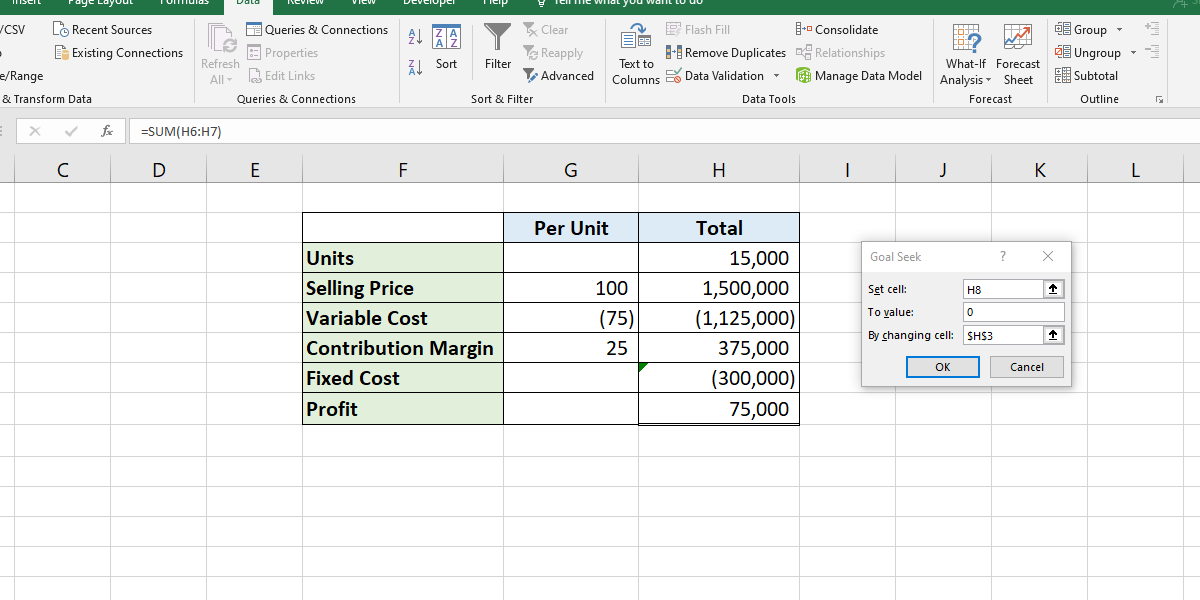
Cost Volume Profit (CVP) یا تجزیه و تحلیل سربه سر تکنیکی است برای تجزیه و تحلیل اثر تغییرات حجم یا هزینه بر سود شرکت. با ویژگی Goal Seek اکسل، میتوانید تحلیل CVP را بسیار کارآمدتر انجام دهید.
برای توضیح با یک مثال ساده، فرض کنید می خواهید محاسبه کنید که برای رسیدن به نقطه سربه سر چند واحد باید بفروشید. با ایجاد یک بیانیه ساده شروع کنید که قیمت فروش، هزینه متغیر و هزینه ثابت را نشان می دهد. در حال حاضر، می توانید یک رقم فرضی برای واحدها وارد کنید و حاشیه سهم و سود را محاسبه کنید.
سپس از تب Data، What-if Analysis و سپس Goal Seek را انتخاب کنید. یک کادر محاوره ای ظاهر می شود که از شما می خواهد سه پارامتر را وارد کنید.
- Set cell: در اینجا آدرس سلولی را وارد کنید که حاوی خروجی است که برای آن مقدار هدف در نظر گرفته اید. در مورد ما، این سلولی است که حاوی سود/زیان شماست.
- To value: مقدار مورد نظر را وارد کنید. برای نقطه سر به سر، این باید به عنوان 0 تنظیم شود.
- با تغییر سلول: ورودی که می خواهید تغییر دهید تا به خروجی هدف خود برسید. همانطور که ما در حال یافتن واحدهایی برای رسیدن به نقطه سر به سر هستیم، این سلول حاوی تعداد واحدها خواهد بود.
هنگامی که پارامترها را وارد کردید، بر روی OK کلیک کنید و اکسل مقادیر را تغییر می دهد تا به شما بگوید که برای شکستن چند واحد باید بفروشید.
به طور مشابه، اگر میخواهید تعداد واحدهایی را که باید بفروشید، مثلاً 5000 دلار، پیدا کنید، دوباره از ویژگی Goal Seek استفاده کنید و مقدار To را به جای 0 به عنوان 5000 تنظیم کنید. یا اگر میخواهید قیمت فروش یا هزینه متغیر برای رسیدن به آن را پیدا کنید. سود هدف (ثابت نگه داشتن واحدها)، می توانید به سلول قیمت/هزینه فروش در پارامتر با تغییر سلول مراجعه کنید.
2 تحلیل ارزش فعلی خالص
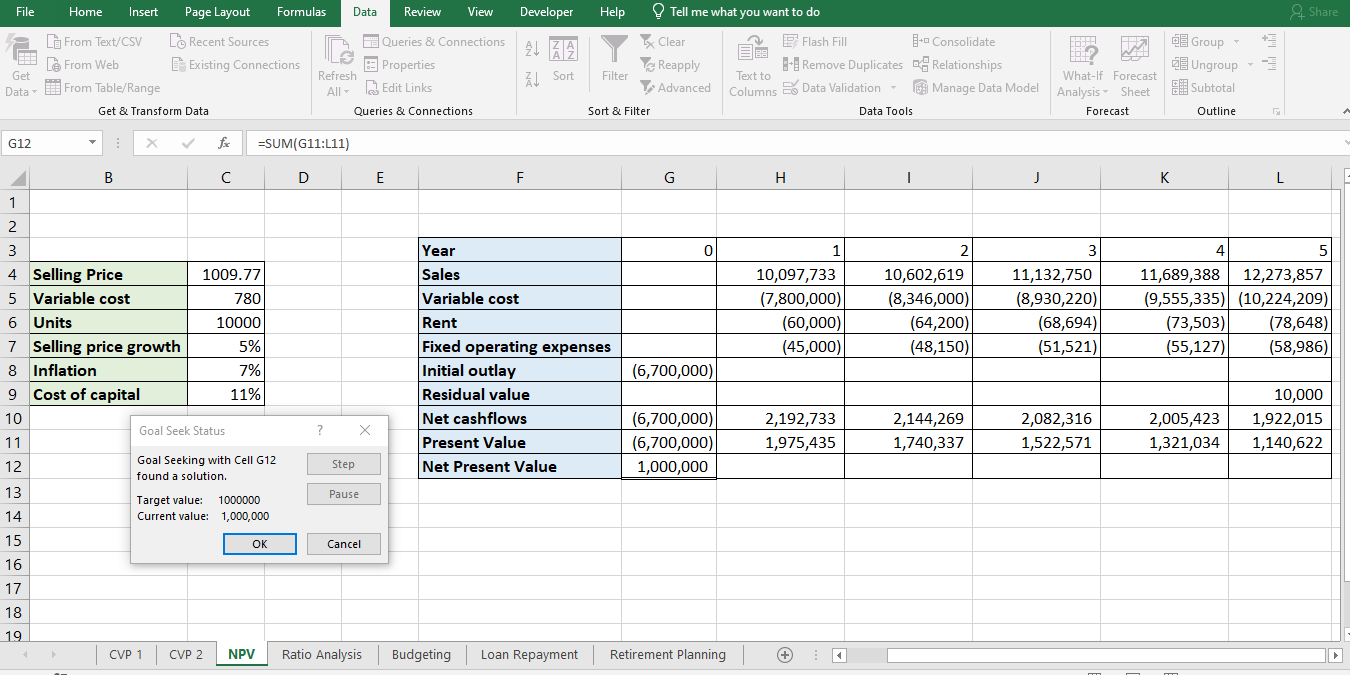
تجزیه و تحلیل ارزش فعلی خالص (NPV) یک تکنیک ارزیابی سرمایه گذاری است که برای تصمیم گیری در مورد انجام یک پروژه خاص یا تصمیم تجاری استفاده می شود. هنگام استفاده از تجزیه و تحلیل NPV، جستجوی هدف می تواند برای تعدادی از محاسبات مفید باشد.
به عنوان مثال، می توانید از آن برای یافتن قیمتی که باید محصول خود را به آن بفروشید تا به NPV خاصی از یک پروژه دست پیدا کنید، استفاده کنید.
برای انجام این کار، مدل NPV خود را با استفاده از تمام هزینه های مورد انتظار و قیمت فروش فرضی بسازید. این یک NPV بر اساس قیمت فروش که در نظر گرفته اید به شما می دهد. اکنون با استفاده از Goal Seek، سلول حاوی NPV را به عنوان سلول Set انتخاب کنید، NPV هدف (مثلا 1,000,000 دلار) را در قسمت To value وارد کنید و شماره سلول حاوی قیمت فروش را در قسمت By change cell وارد کنید. Voilà! اکسل به شما می گوید که برای دستیابی به NPV هدف چقدر باید شارژ کنید.
به غیر از قیمت فروش، میتوانید ورودیهای دیگر را نیز تغییر دهید، مانند واحدها یا هزینه سرمایه/نرخ تنزیل.
3 تجزیه و تحلیل نسبت

شما از بانک وام گرفته اید و شرایط وام شما را ملزم می کند که پوشش بهره 2.5، نسبت سریع 1 و نسبت بدهی به حقوق صاحبان سهام 0.5 را حفظ کنید. در اینجا، Goal Seek می تواند به شما کمک کند تا بفهمید هزینه بهره، پول نقد یا بدهی شما چقدر می تواند بدون نقض عهد تغییر کند.
برای نشان دادن، صورت های مالی خود را وارد اکسل کنید و نسبت سریع را محاسبه کنید. سپس از Goal Seek استفاده کنید، سلول Set را به عنوان سلول حاوی نسبت سریع تنظیم کنید، مقدار To را 1 (یا نسبت هدف خود) نگه دارید و از اکسل بخواهید تا با تغییر بدهی های تجاری، نسبت را تنظیم کند. جستجوی هدف به شما اطلاع می دهد که میزان معامله قابل پرداخت شما تا چه حد می تواند افزایش یابد در حالی که نسبت را در حد مجاز نگه می دارد.
4 بودجه بندی
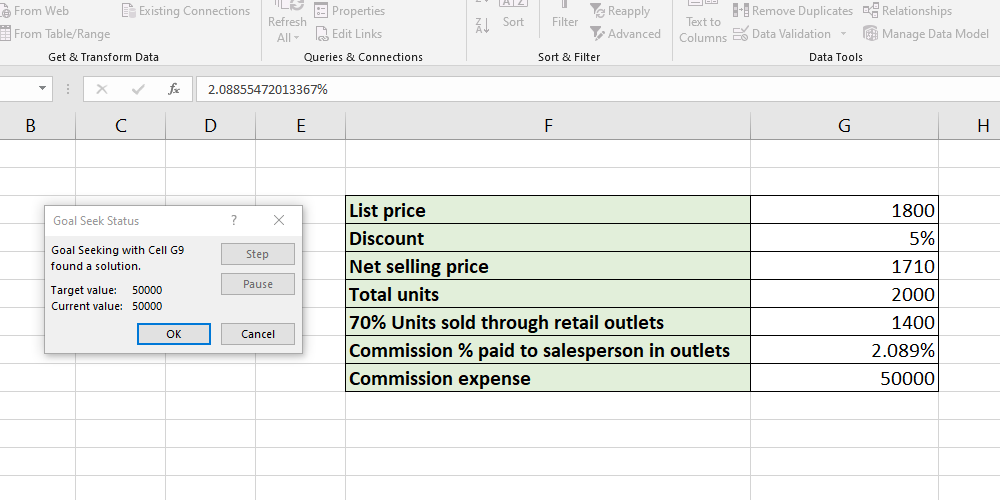
هنگام تهیه بودجه برای سال آینده، متوجه می شوید که هزینه کمیسیون مورد انتظار بسیار زیاد است. برای کاهش هزینه به مقدار هدف (مثلا 50000 دلار)، می توانید از Goal Seek استفاده کنید و درصد کمیسیونی را که باید به نمایندگان فروش ارائه دهید را بیابید.
بر اساس درصد کمیسیون موجود و درآمد فروش، هزینه تخمینی را محاسبه کنید. سلول Set در اینجا سلولی است که حاوی هزینه کمیسیون است، مقدار To برابر با 50000 خواهد بود و با تغییر سلول سلول حاوی درصد کمیسیون خواهد بود.
پس از کلیک بر روی OK، Goal Seek یک درصد کمیسیون را برای شما محاسبه می کند و هزینه بودجه شما را به 50000 دلار کاهش می دهد.
5 بازپرداخت وام
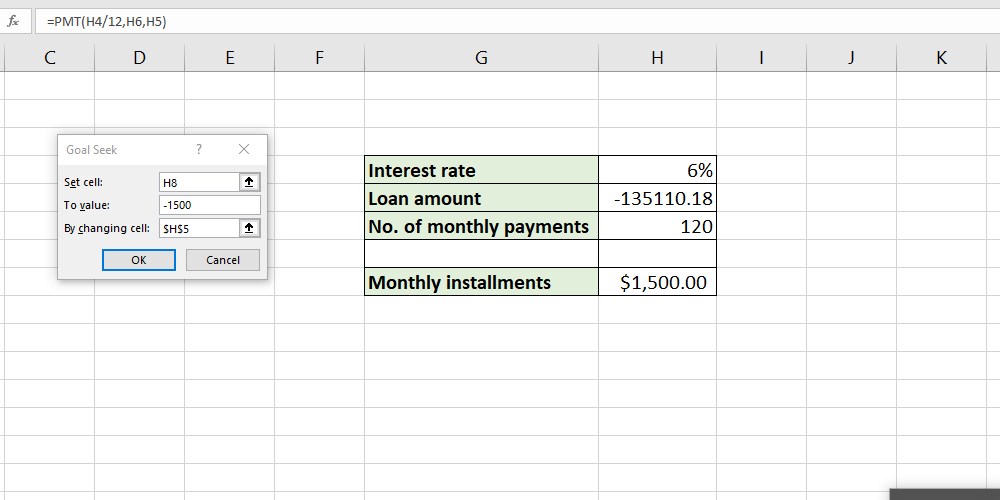
جستجوی هدف می تواند برای امور مالی شخصی شما نیز مفید باشد. فرض کنید می خواهید وام بگیرید اما فقط می توانید اقساط ماهیانه 1500 دلار را بپردازید. با استفاده از تابع PMT و جستجوی هدف، می توانید میزان وام را با نرخ بهره ثابت دریابید.
برای انجام این کار، ابتدا از تابع PMT برای محاسبه پرداخت های وام با فرض هر مبلغی به عنوان اصل استفاده کنید. سپس از Goal Seek با پارامترهای زیر استفاده کنید:
- سلول را به عنوان سلول حاوی قسط ماهانه تنظیم کنید
- برای ارزش گذاری به عنوان مبلغ اقساط ماهانه می توانید پرداخت کنید
- با تغییر سلول به عنوان سلول با مبلغ وام
6 برنامه ریزی بازنشستگی
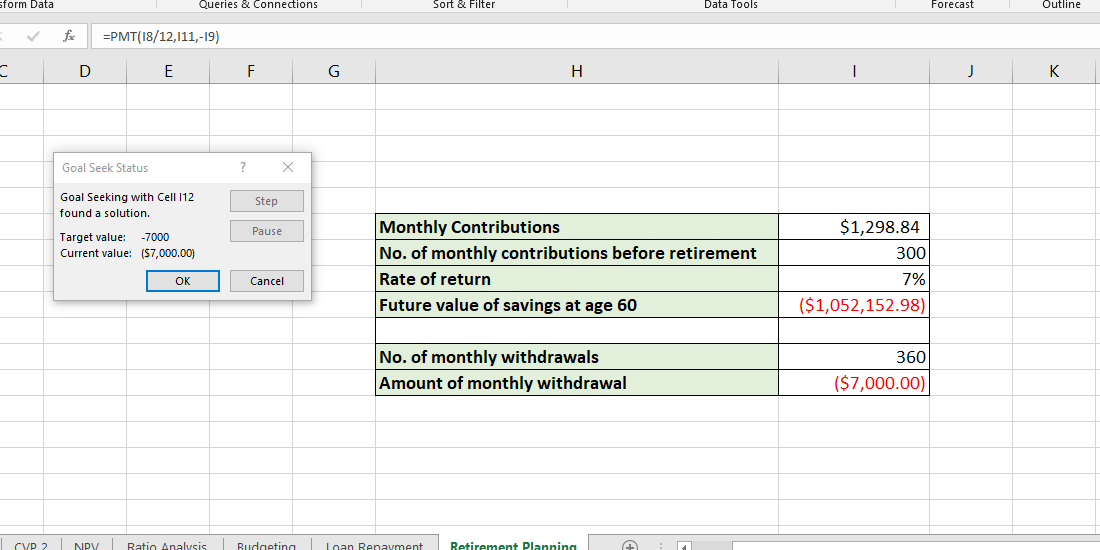
به طور مشابه، اگر در حال برنامه ریزی برای بازنشستگی خود هستید و می خواهید هر ماه 7000 دلار به مدت 30 سال پس از بازنشستگی برداشت کنید، می توانید از Goal Seek برای یافتن میزان کمک های ماهیانه ای که باید قبل از بازنشستگی انجام دهید استفاده کنید.
اطلاعات زیر را در اکسل وارد کنید:
- رقم مشارکت ماهانه فرضی
- ماهها تا بازنشستگی (یعنی تعداد دفعاتی که مشارکت میکنید)
- تعداد برداشتها (یعنی ماهها پس از بازنشستگی که میخواهید پول برداشت کنید)
سپس مقدار آینده را در اکسل با استفاده از تابع FV محاسبه کنید:
=FV(interest rate/12,months till retirement,assumed monthly contribution)
این به شما ارزش آینده پس انداز شما در سن بازنشستگی را می دهد. اکنون از PMT برای یافتن میزان برداشت ماهانه استفاده کنید.
=PMT(interest rate/12,number of monthly withdrawals post-retirement,-future value of savings)
اکنون که یک محاسبه اولیه دارید، می توانید از Goal Seek استفاده کنید.
- در قسمت Set cell سلولی را انتخاب کنید که حاوی مبلغ برداشت ماهانه شماست.
- ارزش To 7000 دلار (یا مبلغی که می خواهید ماهیانه برداشت کنید) خواهد بود.
- فیلد با تغییر سلول باید سلولی را که حاوی مشارکت ماهیانه شما است ذکر کند.
در عرض چند ثانیه، اکسل به شما می گوید که در حال حاضر هر ماه چقدر باید برای بازنشستگی خود کنار بگذارید تا 7000 دلار پس از بازنشستگی برداشت کنید.
به لطف Goal Seek و سایر عملکردهای مالی موجود در اکسل، کارهای معمول تجزیه و تحلیل مالی شما می توانند بسیار ساده تر و کارآمدتر شوند. به غیر از برنامه ریزی و تجزیه و تحلیل، می توانید از اکسل نیز برای تهیه صورت های مالی خود استفاده کنید.
